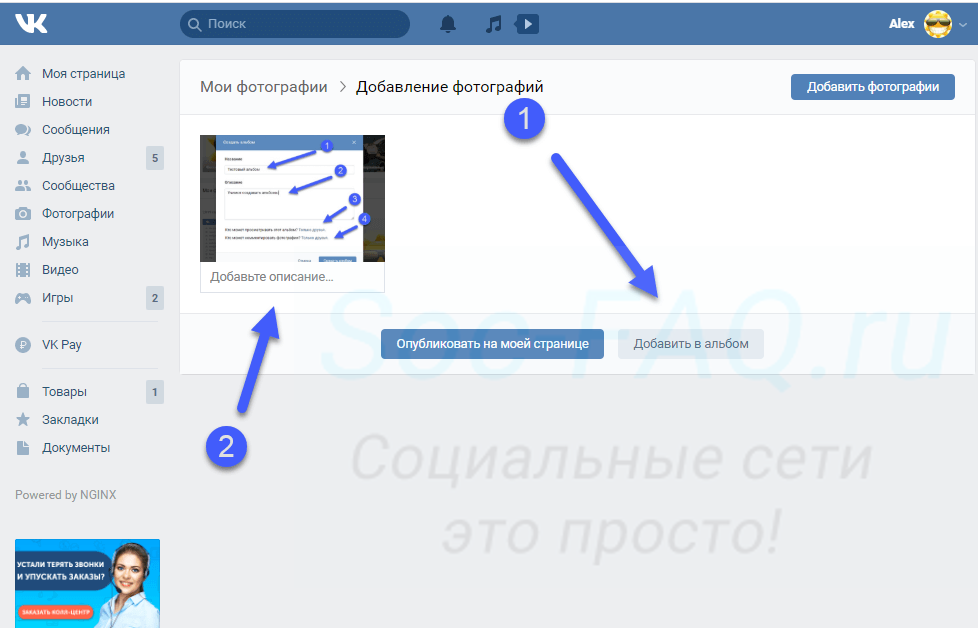Как добавить фото Вконтакте — инструкция по работе с фотографиями
- Обзор
- Регистрация
- Редактирование и манипуляции с фотографиями
- Манипуляции с чужими фотографиями
- Место учебы
- Поиск друзей
- Друзья, дополнительно
- Создание граффити
- Создание заметки
- Создание опроса
- Создание группы
- Настройки группы
- Оформление группы
- Администрирование, управление группой
- Общие настройки
- Как найти все свои лайки или «Закладки».
На главной странице профиля ВКонтакте, показывается раздел с фотографиями. Фотографии показываются в правой части страницы, под личной информацией (раздел фотографий может быть скрыт). В правой части раздела находится кнопка для быстрого добавления фотографий. Нажимаем «Добавить фотографии», открывается окно для выбора изображений, находящихся на Вашем компьютере. Находим нужные фотографии и нажимаем кнопку «Открыть».
Перейти в раздел фотографий можно с любой страницы, выбрав в меню слева пункт «Фотографии».
Здесь так же имеется кнопка для добавления фотографий, и дополнительно, в верхнем левом углу, находится кнопка «Создать альбом». Кликнув по этой кнопке, можно создать отдельную папку или альбом для определенных фотографий.
При добавлении фото, появляется форма для создания описания фотографии. Можно написать все, что ассоциируется с этой фотографией, дать описание событиям или просто выразить свои эмоции. Не забываем нажать кнопку «Сохранить».
Для примера, создадим альбом «Разное». Нажимаем «Создать альбом» и появляется окно для описания будущего альбома. В первой строке вводим название альбома, у меня название будет «Разное», но можно вводить абсолютно любое название.
Дальше идут необязательные пункты, настраиваем видимость фотографий из этого альбома. То есть выбираем тех, кто сможет увидеть фотографии альбома. В пункте «Кто может просматривать этот альбом?» нажимаем на «Все пользователи» (по умолчанию устанавливается «Все пользователи»), появляется меню выбора пользователей.
Все пользователи — фотографии будут показаны всем пользователям социальной сети ВКонтакте, даже если они не зарегистрированы. То есть абсолютно всем, кто посетит Вашу страницу.
Только друзья — фотографии увидят только те, кого Вы уже успели добавить в друзья.
Друзья и друзья друзей — соответственно, фотографии в будущем альбоме увидят все Ваши друзья и те, кто в друзьях у Ваших друзей. Таким образом определяется группа друзей и возможных знакомых.
Только я — фотографии будут полностью закрыты для всех и увидеть их сможете только Вы со своей страницы.
Все кроме… — выбираем черный список тех, кто недостоин лицезреть фотографии. Удобно для исключения доступа врагов и неприятных друзей. Запрещать просмотр можно только пользователям, которые находятся в числе Ваших друзей, тем, кто не в друзьях, отдельный запрет установить не удастся.
Удобно для исключения доступа врагов и неприятных друзей. Запрещать просмотр можно только пользователям, которые находятся в числе Ваших друзей, тем, кто не в друзьях, отдельный запрет установить не удастся.
Рассмотрим этот пункт более подробно. При выборе «Все кроме…», открывается новое окно. Первым пунктом выбирается круг тех, кто может видеть Ваши фотографии из нового альбома. Без этого пункта, Вы не сможете добавить фотографии, которые могли бы видеть только друзья, за исключением нескольких определенных. Принцип тот же, в пункте «доступ разрешен», кликаем по «Всем пользователям» и выбираем нужное из выпадающего меню (нижнюю строчку «Некоторым друзьям» разберем чуть позже). Далее кликаем во второе поле «Кому запрещен доступ» и выбираем нежелательные персоны. Для более быстрого поиска, удобно вводить первые буквы имени или фамилии нужного пользователя. Исключить можно несколько пользователей — выбираем одного, затем снова кликаем в поле и выбираем следующего.
После выбора доступа и исключения, нажимаем кнопку «Сохранить».
Теперь в графе выбора доступности просмотра фотографий показана выбранная группа и исключенные пользователи.
Рассмотрим последний пункт видимости фотографий — «Некоторые друзья». Этот пункт противоположен предыдущему «Все кроме…», здесь выбираются друзья, которые будут видеть Ваши фото (кроме этих друзей никто не сможет просмотривать фото). Кликаем по «Некоторые друзья», появляется окно выбора друзей. В левой колонке список всех друзей, в правой будут показаны выбранные друзья — те, которым разрешен просмотр фотографий. Выбираем нужного друга и кликаем по строчке. Если друзей много, удобно пользоваться поиском — вводим начальные буквы имени или фамилии. После выбора всех нужных друзей, нажимаем кнопку «Сохранить».
Выбор тех, кто сможет оставлять комментарии к Вашим фото из нового альбома, происходит точно так же, как и выбор тех, кто может видеть эти фото — кликаем «Все пользователи» и выбираем нужное.
После заполнения альбома, нажимаем кнопку «Создать альбом».
Автоматически переносимся в новый альбом и можно добавлять фотографии. Если потребуется изменить название, описание или уровень доступа к альбому, то нажимаем «Редактировать альбом» в верхнем правом углу.
Если потребуется изменить название, описание или уровень доступа к альбому, то нажимаем «Редактировать альбом» в верхнем правом углу.
Чтобы выйти из альбома, кликаем закладку сверху «Все фотографии».
В разделе «Общие фотографии» сверху показываются имеющиеся альбомы или разделы, а ниже уже видны сами фотографии. Чтобы перейти в какой либо альбом, находим его, он будет сверху и иметь подпись с названием (в правом нижнем углу показано количество фотографий в этом альбоме). Кликаем по изображению и попадаем в нужный альбом.
манипуляции с фотографиями
ВКонтакте
Как добавить фото в ВК – Pro ВКонтакте
Сегодня мы расскажем вам как можно добавить фотографии в социальную сеть вконтакте, вы узнаете как это можно сделать с пк, смартфона андроид или айфон в официальном приложении вк, а так же как это сделать для группы паблика и сообщества.
Мы постарались максимально информативно изложить всю имеющуюся у нас информацию, и структурировать ее в пошаговые инструкции со скриншотами, но если у вас останутся вопросы после прочтения пишите об этом нам в комментариях.
Содержание
- Как добавить фото в ВК?
- Как добавить фото на аву в вк с компьютера?
- Как добавить фото в группу вк?
- Как добавить фото в вк с мобильного устройства?
Благодаря фотографиям люди могут делиться друг с другом разными эмоциями и впечатлениями. Если раньше кадры хранились в семейном альбоме, то в настоящее время, все эти данные хранятся либо в телефонах, либо социальных сетях.
Для того, чтобы поделиться ими с родными и близкими, достаточно добавить фото в свой профиль. Но как это делается? По этой причине, мы сегодня поговорим о том, как добавить фото в ВК на аватарку и не только.
Мы научим вас как это можно сделать:
- С персонального пк
- В группу или сообщество
- С официального мобильного приложения вк на андроид или айфон
- В альбом или на аватарку
О том как это сделать читайте ниже
Как добавить фото на аву в вк с компьютера?
Для того, чтобы ваш профиль запомнился различными фотографиями необходимо их просто добавить.
- Откройте любой браузер, который есть у вас на компьютере;
- Заполните пустые поля, где должны вписать логин и пароль;
- После того, как страница загрузится, найдите и нажмите на раздел «Главная страница», которая находится в левом углу экрана;
- Перед вами появится ваша страница, чтобы обновить аватарку или добавить новое фото необходимо просто направить курсор на ваш снимок;
- Нажать на «Обновить»;
- После чего выбрать файл из вашего компьютера и нажать на «Открыть».
Как только выполните данные действия, обновите страницу и вы увидите, что аватарка была обновлена.
Как добавить фото в группу вк?
В социальной сети Вконтакте очень много сообществ, где каждый пользователь может найти человека со схожими интересами или просто наслаждаться новостями. Если вы не знаете, как добавить фото в группу Вконтакте, то необходимо внимательно следовать нижеуказанным действиям.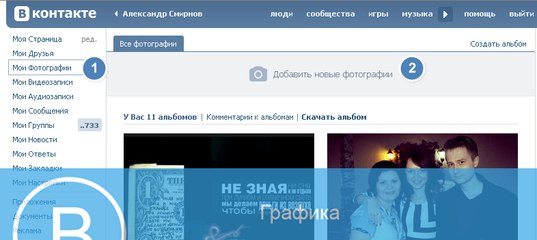
- Первым делом необходимо открыть браузер на вашем компьютере;
- В левой части экрана вы найдёте раздел под названием «Сообщества»;
- В верхнем углу найдите пункт «Управление» и выберите вашу группу;
- Зайдя в неё, в пустое поля куда обычно вписывают текст, необходимо нажать на символ в виде фотоаппарата и выбрать снимок с компьютера;
- После этого нажать на «Отправить».
После того, как снимок будет опубликован в сообществе, его увидят подписчики.
Если вы хотите чтобы фото хранились не на стене а в отдельном альбоме то вот небольшая инструкция:
- Переходим в свою группу или сообщества
- Далее выбираем пунк меню управление
- Далее пеходим в разделы
- Ставим галочку включить напротив фотоальбомов
- Возвращаемся в свою группу
- Слева снизу у вас появится новый пунк меню добавить фото
- Загружаем фото с пк создаем новый альбом если это необходимо и публикуем фото
Вот видите ничего сложного в этом нет
Как добавить фото в вк с мобильного устройства?
В этой части статьи мы подробно поговорим о том, как добавить фото в ВК с телефона андроид, айфон. Для этого достаточно иметь при себе мобильное устройство, хорошее интернет-соединение и полный заряд.
Для этого достаточно иметь при себе мобильное устройство, хорошее интернет-соединение и полный заряд.
- Откройте официальное приложение или любой другой клиент, который есть у вас в смартфоне;
- Зайдите в свой профиль и выберите раздел «Фотографии»;
- Нажмите на «Загрузить фотографию»;
- Выберите любой снимок, который есть у вас в «Галерее»;
- После чего данный кадр будет добавлен в выбраный альбом
После того, как выполните данные действия, одна или несколько фотографий будут доступны на вашей странице. Если хотите, чтобы эти снимки видели только ваши друзья, то для этого нужно создать альбом закрытого типа.
- Зайдите в раздел «Фотографии», который находится в левой части экрана вашего компьютера;
- Наведите курсор на него, после чего нажмите на символ в виде карандаша;
- После этого вы мгновенно будете переведены в раздел редактирования, где должны выбрать один из указанных вариантов – «Кто может просматривать/комментировать этот альбом?»;
- Выбрав более подходящий вариант, ваш альбом и фотографии в нём будут видны тем, кому вы указали.

Мы постарались более подробно ответить на все ваши вопросы. Как видите, в этом нет ничего сложного.
Интеграция CompanyCam API с vk API
Обзор/
Приложения/
CompanyCam/
vkНастройте триггер CompanyCam API для запуска рабочего процесса, который интегрируется с vk API. Интеграционная платформа Pipedream позволяет удивительно быстро интегрировать CompanyCam и vk. Бесплатно для разработчиков.
Популярные триггеры CompanyCam и vk#
Новый документ создан (мгновенно) из API CompanyCam
Генерировать новое событие при создании нового документа. См. документы.
Попробовать
Новое фото создано (мгновенно) из CompanyCam API
Создать новое событие при загрузке нового фото. См. документы.
Попробуйте
Создан новый проект (мгновенно) из API CompanyCam
Создать новое событие при создании нового проекта. См. документы.
Попробуйте
Фотография с тегом (мгновенно) из CompanyCam API
Генерировать новое событие, когда фотография помечена. См. документы.
См. документы.
Попробуйте
Проект помечен (Мгновенно) из API CompanyCam
Создать новое событие, когда проект помечен. См. документы.
Попробовать
Популярные действия CompanyCam и vk#
Добавить фото с помощью CompanyCam API
Добавить фото в проект. См. документы.
Попробуйте
Добавить проект с помощью CompanyCam API
Добавить новый проект. См. документы.
Попробуйте
Найдите или создайте проект с помощью CompanyCam API
Найдите проект по названию или создайте его, если он не существует. См. документы.
Попробуйте
Поиск проекта с помощью CompanyCam API
Поиск проекта по названию. См. документы.
Попробуйте
Обзор CompanyCam#
CompanyCam предоставляет REST API, который разработчики могут использовать для взаимодействия с
данными и изображениями CompanyCam. API CompanyCam позволяет разработчикам создавать приложения
, который может:
- Загружать изображения в CompanyCam
- Получить изображения с CompanyCam
- Редактирование изображений в CompanyCam
- Удалить изображения с CompanyCam
Connect CompanyCam#
1
2
3
4
5
6
7
8
9
10
11
12
13
14
15
16
17
18
импорт { axios } из "@pipedream/platform"
экспортировать по умолчанию defineComponent({
реквизит: {
корпоративная камера: {
тип: "приложение",
приложение: "камера компании",
}
},
асинхронный запуск ({шаги, $}) {
возврат ожидания axios($, {
URL-адрес: `https://api. companycam.com/v2/users/current`,
заголовки: {
Авторизация: `Bearer ${this.companycam.$auth.oauth_access_token}`,
},
})
},
})
companycam.com/v2/users/current`,
заголовки: {
Авторизация: `Bearer ${this.companycam.$auth.oauth_access_token}`,
},
})
},
})
Обзор ВКонтакте#
ВКонтакте, ранее известная как ВКонтакте, — популярная русскоязычная социальная сеть
сетевой веб-сайт, который предлагает обширный набор веб-API для разработчиков.
С помощью VK API разработчики могут создавать ряд приложений и сервисов
, которые могут взаимодействовать с пользователями и ресурсами ВКонтакте. С помощью VK API разработчики
могут создавать различные сервисы, начиная от традиционных функций социальных сетей
и заканчивая более сложными приложениями и играми.
Вот некоторые вещи, которые можно создать с помощью VK API:
- Платформы социальных сетей: позволяют пользователям устанавливать связи, отправлять сообщения,
обмениваться медиафайлами, создавать группы и события и управлять ими. Платформы потоковой передачи музыки и видео - : Создавайте платформы потоковой передачи музыки и видео
с поддержкой потоковой передачи популярного аудио- и видеоконтента из ВКонтакте.
- Games: Реализуйте полнофункциональные игровые приложения, которые можно интегрировать с
VK для категорий лидеров, игровых сообществ и многого другого. - Чат-боты: Создайте своего личного чат-бота для пользователей ВКонтакте,
позволяя им общаться с другими пользователями ВКонтакте в автоматическом режиме. - Электронная коммерция: используйте API-интерфейсы VK для создания онлайн-рынков и магазинов электронной коммерции
с интеграцией VK. - Службы определения местоположения: разрабатывайте приложения, которые можно использовать для определения местоположения и обмена событиями, местами и достопримечательностями с пользователями ВКонтакте.
- Аналитика и отслеживание: собирайте данные и внедряйте аналитические инструменты для пользователей и компаний VK
. - Реклама и продвижение: разрабатывайте кампании и рекламные мероприятия с интеграцией
ВКонтакте. - Персонализация: Позвольте пользователям настраивать свою работу в ВКонтакте с помощью различных
методов, включая пользовательские скины, макеты страниц и многое другое.
Connect vk#
1
2
3
4
5
6
7
9 0002 89
10
11
12
13
14
15
16
17
18
19
20
21
импорт { axios } из "@pipedream/platform"
экспортировать по умолчанию defineComponent({
реквизит: {
вк: {
тип: "приложение",
приложение: "вк",
}
},
асинхронный запуск ({шаги, $}) {
возврат ожидания axios($, {
адрес: `https://api.vk.com/method/users.get`,
заголовки: {
Авторизация: `Bearer ${this.vk.$auth.oauth_access_token}`,
},
параметры: {
"в": `5.131`,
},
})
},
})
ВК Пол на встрече G20
Послушать эту статью
Ваш браузер не поддерживает элемент audio .
Член Niti Aayog (здравоохранение) д-р В. К. Пол в понедельник заявил, что Индия стремится свести к минимуму разрыв в цифровом здравоохранении, продвигая цифровые решения и инновации для обеспечения всеобщего охвата услугами здравоохранения.
Выступая здесь на мероприятии, связанном с 3-й рабочей группой G20 по здравоохранению в Индии, д-р Пол сказал, что цифровые товары Индии предназначены для всего мира и что цифровая инфраструктура и возможности страны способствуют глобальному экономическому росту и развитию человеческого потенциала.
Он выступил с программной речью на мероприятии под названием «Цифровые инновации и решения в области здравоохранения для содействия всеобщему охвату услугами здравоохранения и улучшения предоставления медицинских услуг» во второй день встречи G20 в городе.
«Индия, как голос Глобального Юга, стремится свести к минимуму разрыв в цифровом здравоохранении, продвигая цифровые решения и инновации, чтобы способствовать всеобщему охвату услугами здравоохранения», — сказал д-р Пол.
Цитируя предыдущее заявление премьер-министра Нарендры Моди о цифровой Индии, д-р Пол сказал: «Я мечтаю о цифровой Индии с качественным медицинским обслуживанием, доступным даже в самых отдаленных регионах, где есть электронное здравоохранение».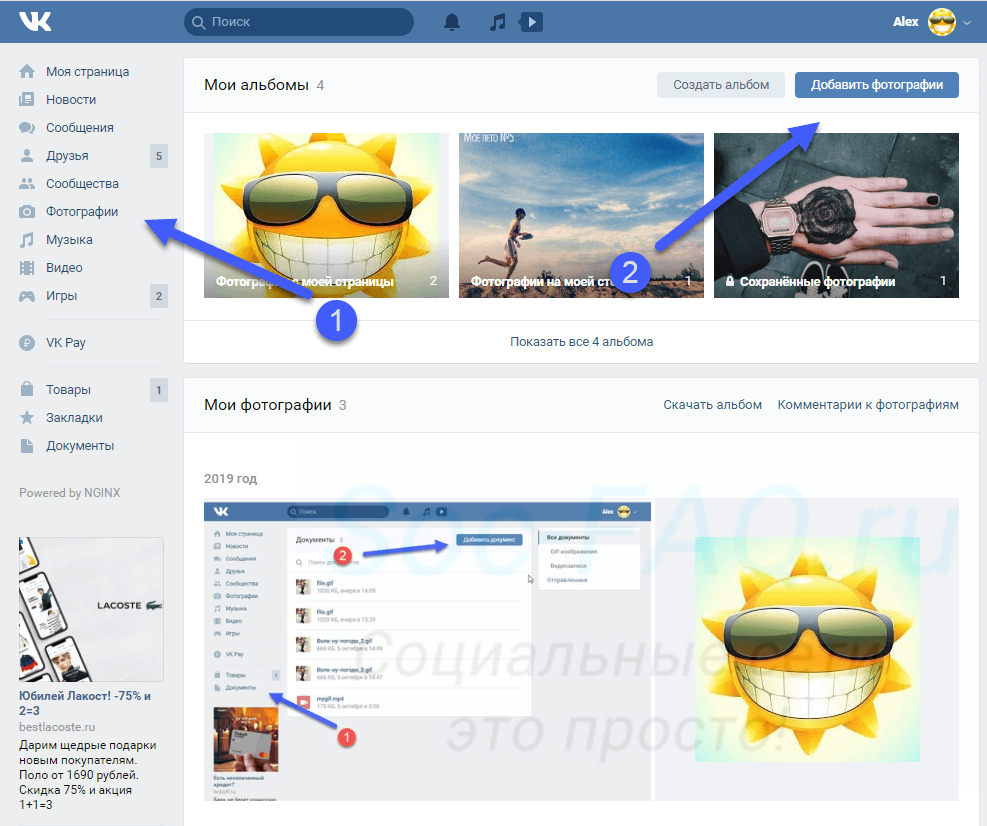
Он сказал, что обсуждения в рабочих группах здравоохранения показывают, что цифровые технологии могут сыграть очень важную роль в достижении всеобщего охвата услугами здравоохранения и борьбе с чрезвычайными ситуациями в области здравоохранения.
По его словам, цифровое здравоохранение с помощью таких инициатив, как телемедицина и мобильные приложения, может обеспечить всеобщий охват услугами здравоохранения за счет расширения доступа к людям независимо от их местоположения или социально-экономического статуса.
Он добавил, что Рабочая группа G20 по здравоохранению рассматривает возможность создания глобальной инициативы в области цифрового здравоохранения, чтобы предоставить платформу для обеспечения равного доступа к цифровым инструментам и технологиям среди заинтересованных стран для обеспечения всеобщего охвата услугами здравоохранения.
«Участвующие страны и многосторонние агентства согласны с тем, что необходимо создать глобальную систему такого рода, которая должна стать средством обеспечения всеобщего охвата услугами здравоохранения с помощью технологий», — заявил д-р Пол.![]()
По его словам, цифровые технологии играют решающую роль в здравоохранении и быстро превращаются из искусственного интеллекта в виртуальную реальность 5G и блокчейн.
Д-р Пол сказал, что существует соглашение о создании платформы, на которой инструменты цифрового здравоохранения хранятся в репозитории и доступны для любой страны или партнера.
Он привел пример цифровой миссии Аюшмана Бхарата, заявив, что «она объединяет правительство штата, правительство Союза, лаборатории, страховых компаний, медицинских компаний, врачей, руководителей программ НПО и других заинтересованных сторон, удерживая граждан в центре усилий».
«Давайте представим себе мир, в котором к 2035 году для всех будет доступен комплексный пакет цифровых медицинских инструментов и услуг, где цифровое здравоохранение будет для всех», — добавил он.
Выступая на встрече, д-р Кристофер Элиас, президент по глобальному развитию Фонда Билла и Мелинды Гейтс, сказал, что в последнее десятилетие мир увидел импульс в развитии стран с низким и средним уровнем дохода, особенно после пандемии Covid.
Официальный представитель Всемирной организации здравоохранения д-р Ален Лабрик сказал, что «качество, эффективность, справедливость и инклюзивность» глобальных систем здравоохранения будут зависеть от того, как группа будет работать вместе.
«Как группа мы должны инвестировать стратегически. Это позволит трансграничный обмен достоверной медицинской информацией, которая теперь доступна для всех государств-членов», — сказал д-р Лабрик, директор Департамента цифрового здравоохранения и инноваций ВОЗ.
Между тем, министр здравоохранения Союза Раджеш Бхушан заявил, что все страны должны быть адекватно подготовлены к следующей пандемии и действовать «безотлагательно». Он призвал все заинтересованные стороны собраться вместе и действовать во имя «Одна Земля, одна семья, одно будущее», темы председательства Индии в G20.
3-е заседание Рабочей группы по здравоохранению в рамках председательства Индии в G20 пройдет в Хайдарабаде с 4 по 6 июня и будет посвящено трем ключевым приоритетам направления здравоохранения G20.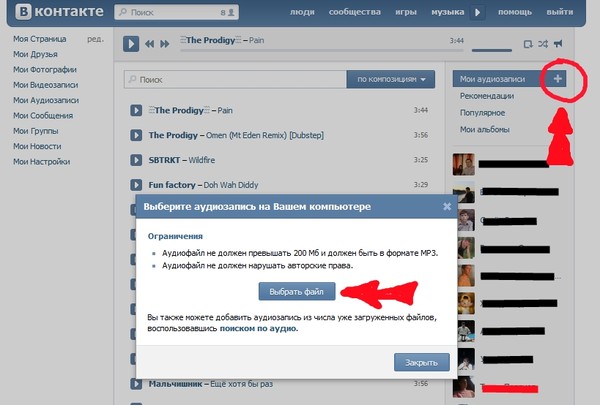


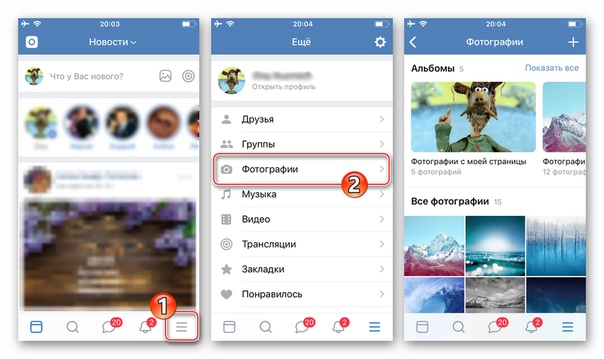 companycam.com/v2/users/current`,
заголовки: {
Авторизация: `Bearer ${this.companycam.$auth.oauth_access_token}`,
},
})
},
})
companycam.com/v2/users/current`,
заголовки: {
Авторизация: `Bearer ${this.companycam.$auth.oauth_access_token}`,
},
})
},
})